MOMSMONEY.ID - Pernahkah Anda mengalami masalah autentikasi WiFi di Android? Jika iya, Anda perlu menyimak solusi masalah autentikasi WiFi di Android.
Ada beberapa cara mengatasi masalah autentikasi WiFi di Android. Biasanya hal ini disebabkan karena gangguan atau kegagalan pada ponsel.
Selain itu, koneksi yang buruk ke router hingga pengaturan jaringan rusak.
Baca Juga: Tips agar WhatsApp Tidak Kena Banned dengan Menghindari 6 Hal Ini
Anda dapat mengatasi masalah autentikasi WiFi di Android sebagai berikut :
1. Aktifkan Mode Pesawat
Ini pada dasarnya akan menyalakan ulang radio nirkabel dan secara paksa mencoba membuat koneksi baru ke jaringan Wi-Fi.
Dengan asumsi jaringan dan ponsel Anda berfungsi dengan benar, ini adalah perbaikan yang paling mungkin untuk masalah ini jika Anda belum mengubah pengaturan Wi-Fi apa pun baru-baru ini.
2. Restart Ponsel
/2024/01/01/1539384804p.jpg)
Menyalakan ulang ponsel Anda mudah dilakukan, dan sering kali memperbaiki masalah seperti ini.
"Lupakan" jaringan Wi-Fi dari ponsel Anda dengan menghapusnya dari daftar jaringan yang tersimpan. Untuk melakukannya, buka Setelan > Jaringan & internet > Internet, lalu ketuk ikon roda gigi/setelan di samping jaringan yang bermasalah.
Ketuk Lupakan, lalu sambungkan kembali Android Anda ke Wi-Fi dengan memasukkan kata sandi.
Baca Juga: Cara Transfer File dari Komputer ke Komputer Lain dengan Mudah Tanpa Kabel
3. Perbaiki tanggal dan waktu
Masalah autentikasi Wi-Fi dapat disebabkan oleh perbedaan waktu antara Android dan router Anda.
Setel ulang setelan jaringan ponsel. Penyetelan ulang setelan jaringan menghapus semua informasi terkait jaringan (bukan hanya yang Anda "lupakan" pada langkah sebelumnya), termasuk semua jaringan Wi-Fi yang tersimpan dan data terkait lainnya.
Tujuannya di sini adalah menyetel ulang sebanyak mungkin tanpa menghapus file pribadi Anda (yang akan kita bahas nanti). Lakukan ini melalui Setelan > Sistem > Opsi setel ulang > Setel ulang Bluetooth & Wi-Fi > Setel ulang.
Anda perlu mencoba menyambungkan kembali ke jaringan setelah langkah ini.
Atasi masalah ini sebagai koneksi internet yang lambat. Hal-hal seperti kelebihan bandwidth dan gangguan sinyal dapat menyebabkan masalah autentikasi.
Baca Juga: Daftar Sukulen Terbaik untuk Pemula dengan Perawatan Mudah dan Praktis
4. Mulai ulang perangkat keras jaringan
Anda mungkin tidak memiliki kewenangan untuk melakukan ini jika Anda menggunakan jaringan publik (misalnya, di Starbucks, perpustakaan, dll.), tetapi lakukan segala upaya yang Anda bisa untuk menyelesaikan langkah ini.
Setelah mengatasi kata sandi dan telepon itu sendiri, tidak banyak yang tersisa untuk disalahkan atas masalah autentikasi selain router.
Ini terutama berlaku jika Anda dapat terhubung ke Wi-Fi
dengan baik di jaringan lain, dan jaringan khusus ini adalah satu-satunya pengecualian.
5. Periksa berapa banyak perangkat
Jika perangkat keras jaringan Anda mendukungnya, pisahkan jaringan 5 GHz dan 2,4 GHz jika router Anda menyiarkan pada kedua pita frekuensi dengan SSID dan kata sandi yang sama.
Beberapa pengguna berhasil memperbaiki kesalahan autentikasi Wi-Fi ini dengan mengubah nama jaringan dan kata sandi untuk salah satu pita.
Baca Juga: Cara Melihat Nomor yang Diblokir di iPhone Beserta Tips Membuka Blokirnya
Yang mungkin terjadi adalah ponsel menjadi bingung atau masuk ke mode sangat aman saat melihat dua jaringan berbeda dengan kredensial yang sama, dan mencegah Anda mengakses salah satunya.
6. Ubah saluran Wi-Fi untuk memperbaiki masalah autentikasi Wi-Fi
Memilih nomor saluran Wi-Fi yang berbeda dapat membantu menghindari gangguan, terutama jika ada beberapa jaringan Wi-Fi lain dalam jangkauan.
7. Siapkan ponsel Anda dengan alamat IP statis
Karena alasan apa pun, router Anda mungkin mengalami masalah dalam menetapkan alamat yang berfungsi pada perangkat Anda, jadi memilih alamat IP statis mencegahnya berubah dan membebaskan router dari keharusan melakukannya melalui DHCP.
Nah itulah beberapa solusi masalah autentikasi WiFi di Android dan cara mengatasinya. Selamat mencoba!
Cek Berita dan Artikel yang lain di Google News

/2024/05/21/1554507995.jpg)

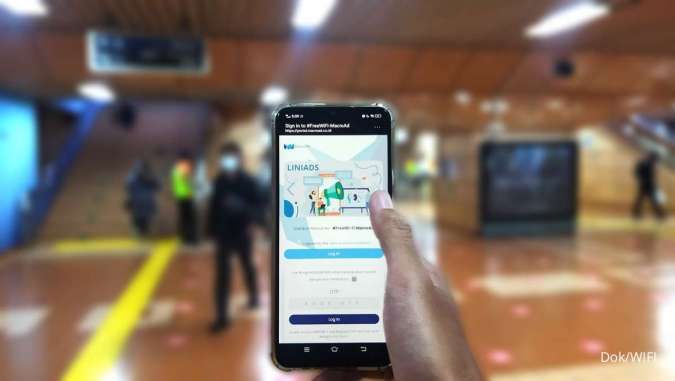










/2025/11/21/163870001p.jpg)
/2025/10/17/1446542544p.jpg)
/2025/04/21/156822704p.jpg)
/2024/09/18/1347846574p.jpg)
/2025/12/22/853895038p.jpg)